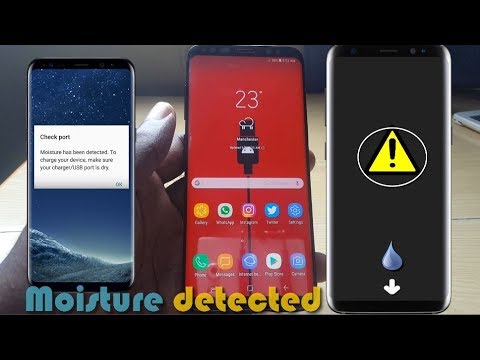
#Huawei # Mate20Pro este un model premium de smartphone Android cu o mulțime de caracteristici excelente și a fost lansat pentru prima dată în noiembrie 2018. Acesta este un dispozitiv certificat IP68 care are un cadru metalic cu sticlă atât pe partea din față, cât și pe cea din spate. Folosește un ecran OLED de 6,39 inch cu o rezoluție de 1440 x 3120 pixeli și este protejat de Corning Gorilla Glass 5. Folosește un sistem de cameră triplă spate și o singură cameră selfie de 24MP. Sub capotă se află un procesor HiSilicon Kirin 980 asociat cu 8 GB RAM. Deși acesta este un dispozitiv performant solid, există cazuri în care pot apărea anumite probleme pe care le vom aborda astăzi. În această ultimă versiune a seriei noastre de depanare, vom aborda problema de eroare detectată de umiditate Huawei Mate 20 Pro.
Dacă dețineți un Huawei Mate 20 Pro sau orice alt dispozitiv Android, nu ezitați să ne contactați folosind acest formular. Vom fi mai mult decât fericiți să vă ajutăm cu orice preocupări pe care le-ați putea avea cu privire la dispozitivul dvs. Acesta este un serviciu gratuit pe care îl oferim fără șiruri atașate. Cu toate acestea, vă rugăm ca atunci când ne contactați să încercați să fiți cât mai detaliat posibil, astfel încât să puteți face o evaluare exactă și să puteți da soluția corectă.
Cum să remediați problema de eroare detectată de umiditate Huawei Mate 20 Pro
Telefonul dvs. va primi de obicei eroarea detectată de umezeală atunci când se udă. Aceasta este o măsură de siguranță care protejează componentele interne ale dispozitivului de a se deteriora din cauza unui scurtcircuit. Nu veți putea să vă încărcați telefonul după ce vedeți acest mesaj de eroare pe ecranul telefonului. Ceea ce veți dori să faceți în acest caz este să vă asigurați că telefonul este uscat. Ștergeți partea exterioară cu o cârpă uscată, apoi folosiți un uscător de păr pentru a îndepărta umezeala prezentă în portul de încărcare al telefonului. De asemenea, puteți lăsa umezeala să se evapore în mod natural plasând telefonul într-un loc răcoros și uscat timp de câteva ore. Odată ce telefonul este uscat verificați dacă primiți în continuare mesajul de eroare.
În cazul în care problema persistă sau dacă apare chiar dacă telefonul nu a fost în contact cu apa, continuați cu pașii de depanare enumerați mai jos.
Asigurați-vă că software-ul telefonului dvs. este actualizat
Cel mai bine este să vă asigurați că telefonul dvs. funcționează mai întâi cu cea mai recentă versiune de software. Dacă este disponibilă o actualizare, vă recomand să o descărcați și să o instalați mai întâi. Acest lucru minimizează șansele ca problema să fie cauzată de un software învechit.
Efectuați o resetare soft
Uneori, datele temporare stocate de telefon se pot deteriora. Când se întâmplă acest lucru, poate provoca anumite probleme pe un dispozitiv. Dacă acesta este cazul, o resetare soft va rezolva această problemă, deoarece va reîmprospăta software-ul telefonului. Puteți face acest lucru cu ușurință repornind dispozitivul.
- Apăsați și mențineți apăsată tasta de pornire și reducere a volumului până la 45 de secunde.
- Așteptați ca dispozitivul să repornească.
Verificați dacă încă apare problema de eroare detectată de umiditate Huawei Mate 20 Pro.
Porniți telefonul în modul sigur
Uneori, o aplicație pe care ați descărcat-o din Magazinul Google Play va cauza eroarea detectată de umiditatea Huawei Mate 20 Pro atunci când este instalată. Pentru a verifica dacă o aplicație pe care ați descărcat-o cauzează problema, va trebui să porniți telefonul în modul sigur, deoarece numai aplicațiile preinstalate sunt permise să ruleze în acest mod.
- Opriți telefonul ținând apăsat butonul de alimentare timp de câteva secunde.
- Țineți apăsat butonul de alimentare și eliberați-l când vedeți sigla Huawei pe ecran.
- După eliberarea tastei de pornire, apăsați și mențineți apăsată tasta de reducere a volumului.
- Țineți apăsată tasta Volum până când telefonul pornește complet.
- După pornirea telefonului, „Mod sigur” ar trebui să apară în partea de jos a ecranului
În cazul în care problema nu apare în acest mod, este cel mai probabil cauzată de o aplicație pe care ați instalat-o. Aflați ce aplicație este și dezinstalați-o.
Pentru a găsi aplicația specifică, va trebui să faceți o metodă de încercare și eroare. Porniți telefonul în mod normal, dezinstalați o aplicație, apoi verificați dacă problema persistă. Repetați acest pas până când problema nu mai apare. Ultima aplicație pe care ați dezinstalat-o este cel mai probabil vinovată.
Ștergeți partiția cache a telefonului
Telefonul dvs. va stoca de obicei datele stocate în cache sau datele care sunt utilizate în mod constant pentru a accelera funcționarea acestuia. Există cazuri în care datele sale stocate în partiția dedicată a telefonului pot fi corupte. Când se întâmplă acest lucru, acest lucru va cauza de obicei anumite probleme la telefon. Pentru a elimina posibilitatea ca acest lucru să cauzeze problema, va trebui să ștergeți partiția cache a telefonului din modul de recuperare.
- Închideți telefonul.
- Țineți apăsat butonul de creștere a volumului împreună cu butonul de pornire de pe dispozitiv simultan timp de câteva secunde
- Telefonul va intra în modul de recuperare stoc
- Utilizați butoanele de volum pentru a evidenția „ștergeți partiția cache” și utilizați tasta de pornire pentru a o selecta
- Reporniți sistemul după finalizarea procesului
Verificați dacă problema apare în continuare.
Efectuați o resetare din fabrică
În cazul în care pașii de mai sus nu reușesc să remedieze problema de eroare detectată de umiditate Huawei Mate 20 Pro, atunci cel mai bun mod de a rezolva acest lucru acum este să efectuați o resetare din fabrică din modul de recuperare. Rețineți că acest lucru vă va șterge datele de pe telefon.
- Închideți telefonul.
- Țineți apăsat butonul de creștere a volumului împreună cu butonul de pornire de pe dispozitiv simultan timp de câteva secunde
- Telefonul va intra în modul de recuperare stoc
- Folosiți butoanele de volum pentru a evidenția selectați ștergeți memoria cache / resetați din fabrică și utilizați tasta de pornire pentru a o selecta
- Reporniți sistemul după finalizarea procesului
Configurați telefonul, apoi verificați dacă problema persistă. În caz contrar, acest lucru ar putea fi deja cauzat de o componentă hardware defectă. Cel mai bun lucru de făcut acum este să aduceți telefonul la un centru de service și să îl verificați.


